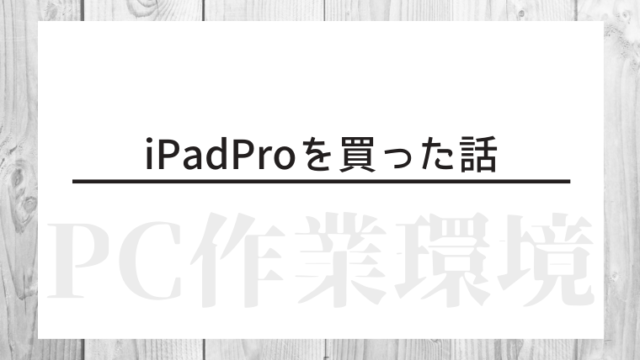どうもこんにちは、relaxo(@relaxo_tbc)です。

キーボード買いました~!
と思いまして、61鍵もあるのに2万しない格安キーボードを買いました。
安いけれど、鍵の幅やらは実際のピアノに近い形なのでイイナ!って思ったんですが…音を鳴らすまでに結構手間取りました。
USB接続なのでパソコンに接続して、DAWソフトから音を鳴らす…みたいな楽器なのですが
①そもそも音が鳴らない
②音源であるVSTプラグインの導入が分からない
みたいな状況に陥りましたので、備忘録がてらに導入方法をまとめておこうかと。
今回は「M-Audio・MIDIキーボードKeystation61の導入とVSTの読み込み」を紹介します。
①M-Audio・Keystation61の音を鳴らすまで
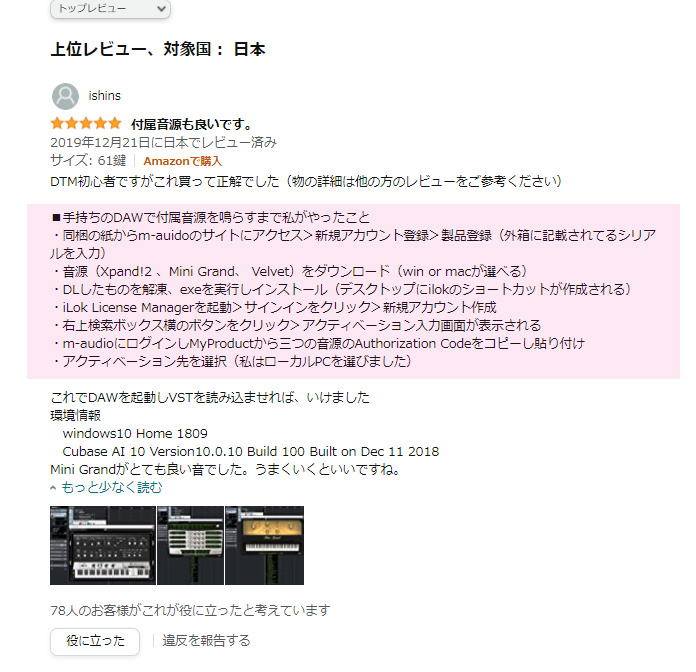
取説がついてはいるんですが…DAWなどに不慣れマンには難しく…Amazonのレビューの赤枠が一番分かりやすかったです。
この流れに沿っていけば、まあ出来る人は出来るし、出来ない人は出来ない…みたいな(身も蓋もない)感じです。
同梱されている紙に沿って
・AbletonLIVE10LITEのダウンロード(手持ちにDAWがある場合には必要なし
・M-Audioのサイトで製品登録、VSTプラグイン(MiniGrand、Velvetなど)取得
・iLokLicenseManegerの新規登録、M-AudioにあるVSTプラグインのアクティベーションコードを貼り付けて保存
・Windows(C)>ProgramFiles>Steinberg>vstpluginsの中に先程保存したものを入れる
・DAWで読み込み→音が鳴る
っていう感じなのですが、そもそも音が鳴らなかったんですよね。
音が鳴らない原因として
①USB2.0の穴に接続する(タコ足配線ではなくパソコンに直接接続する
②本機の電源をONにする(左上側面に電源があります
③DAW側の環境設定のMIDIをセットする
が不十分だと音が鳴りません。
キーボード本体周りを整えてから
DAW(AbletonLIVE10LITE)の設定を確認します。
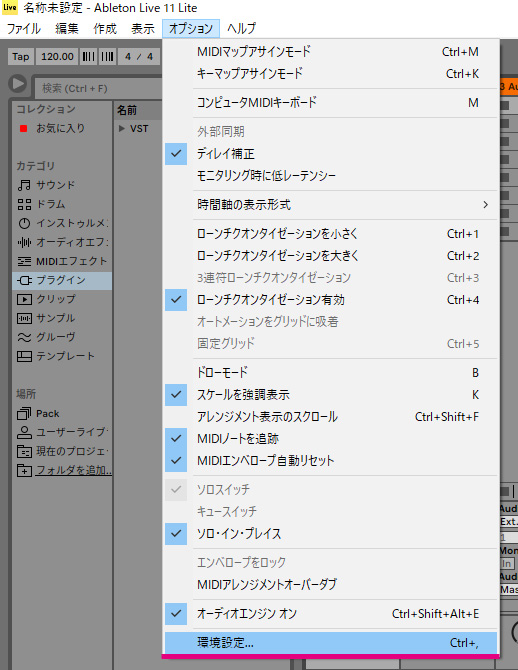
AbletonLIVE10LITEを起動して
オプション > 環境設定 を開きます。
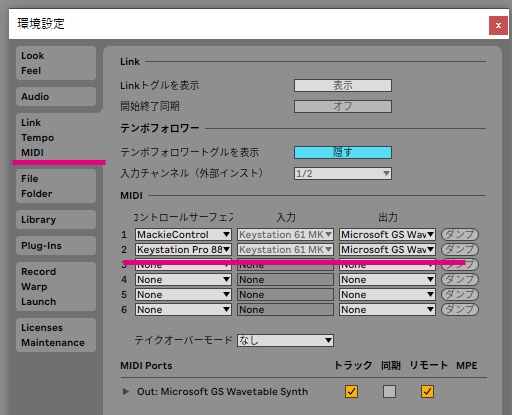
環境設定 > LinkTempoMIDI を開いて
MIDIの「コントロールサーフェイス」を「KeystationPro」に選択、
出力のところもタブを開いて選択します(此処はパソコンによって変わってくるかと
これで入力がキーボード⇒繋いでいるパソコンのスピーカーから音が出る
…みたいな流れになるかと思います。
「コントロールサーフェイス」のところが出てこない…みたいな時は、おそらくKeystation61本機の電源が入っていないorパソコンのUSBに直接繋がっていないみたいな感じだと思うので確認してみるといいかも
①と②は見落としがちなので…PC周りを見てみましょう。
環境設定の「LinkTempoMIDI」の項目を一つずつ埋めていくとgoodです!
②VSTプラグインの導入
https://dtmbu.com/how-to-use-plugins-to-your-daw/
↑コチラを参考にして導入しました。
VSTプラグインは「音源」のことです。
M-Audioが配布してくれているVSTプラグイン(MiniGrand、Velvetなど)はピアノの音が入っています。
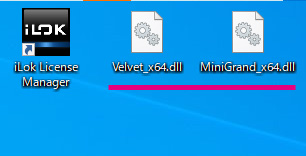
iLokLicenseManegerを経由してMiniGrand、VelvetのVSTプラグイン .dllをダウンロードします。
そんでこの .dllや.vstプラグインファイルはデスクトップに置いてあっても使えません。
M-Audioが配布しているプラグイン(無料のもの)をダウンロードすると、インストーラからWindows(C)>ProgramFilesの中にSteinbergがインストールされているハズなので…
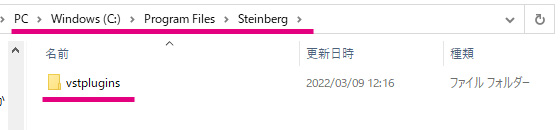
Windows(C)>ProgramFiles>Steinberg>vstplugins の中に、先程の.dllや.vstプラグインファイルを入れます。
vstpluginsフォルダがない!という時は、自分でProgramFiles内に作成することもできます
https://dtmbu.com/how-to-use-plugins-to-your-daw/
↑こちらのサイトにプラグインフォルダの作成場所が書いてあるので参照してください。
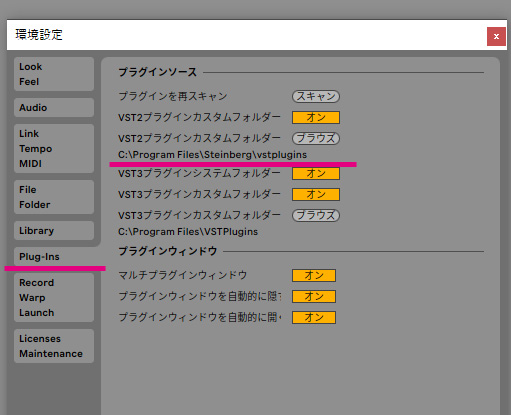
AbletonLIVE10LITEを起動して
オプション > 環境設定 > Plug-Ins を開きます。
VST2プラグインカスタムフォルダの右横「ブラウズ」を押して。先程.dllや.vstプラグインファイルを入れた
Windows(C)>ProgramFiles>Steinberg>vstplugins
を選択します。
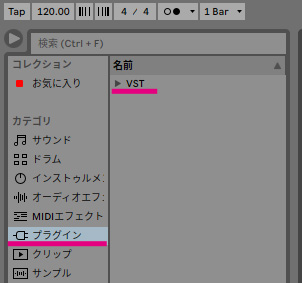
メイン画面に戻って、プラグインを選択すると「VST」が出てきますのでクリック。
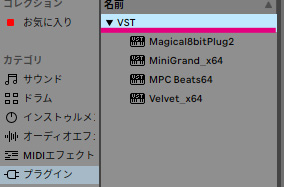
VSTプラグインが出てきましたので、使いたいヤツをドラッグして
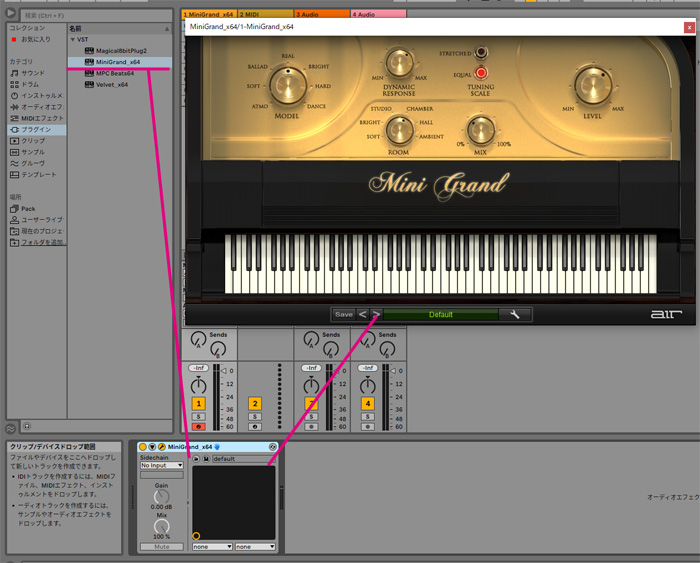
下のところにドラッグ&ドロップするとVSTプラグインが読み込めました。
これでVSTプラグインは完了です!
VSTプラグインは無料有料で多数配布されているのですが、8bitゲーム機みたいなピコピコ音が鳴る「Magical 8bit Plug」が最近はお気に入りです。可愛い!